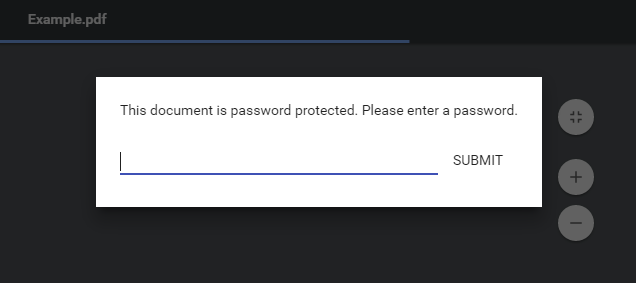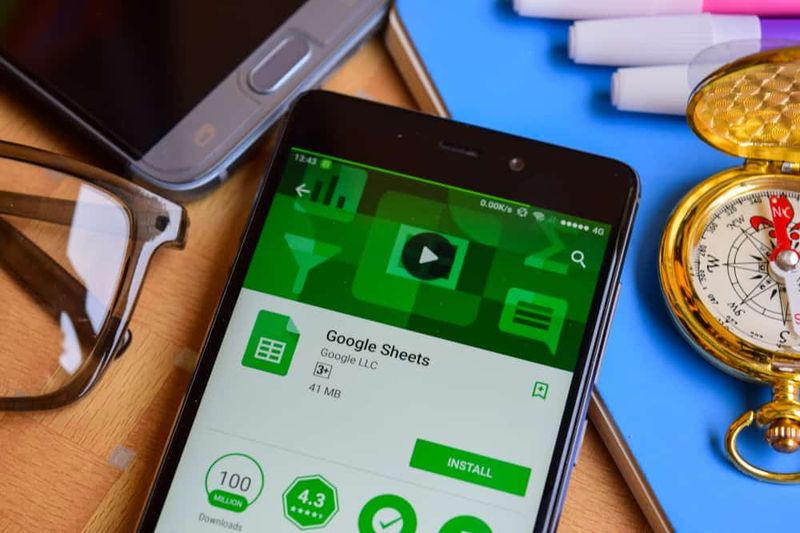Como alterar o ícone da lixeira no Windows 10
Configurar seu computador para ter a aparência que você deseja é uma parte importante para fazer um novo computador parecer realmente seu. Alterar a aparência dos ícones da área de trabalho é uma maneira de fazer isso que poucas pessoas conhecem. Enquanto a maioria das pessoas está acostumada com os ícones padrão de aplicativos como a Lixeira em sua área de trabalho. Você também pode alterar o ícone. Neste artigo, vamos falar sobre Como alterar o ícone da lixeira em Windows 10 . Vamos começar!
O Windows inclui um conjunto de ícones padrão que você pode escolher, também é possível importar seus próprios ícones, se preferir. Este guia o orientará no processo de alteração do ícone da Lixeira no Windows 10.
Para alterar o ícone da Lixeira, você precisa abrir o aplicativo Configurações nas configurações de Temas na seção Personalização. Para fazer isso, pressione a tecla Windows, digite Temas e configurações relacionadas e pressione Enter. O link para as configurações do ícone da área de trabalho está na extremidade direita da página, no topo das configurações de Configurações relacionadas
A janela Configurações do ícone da área de trabalho permite configurar qual ícone da área de trabalho é exibido na área de trabalho. Para alterar o ícone real usado para representar a Lixeira, realce um dos ícones da Lixeira e clique em Alterar ícone….
Dica:
Existem dois ícones diferentes para a Lixeira, cheia e vazia. O ícone completo é usado quando a Lixeira contém arquivos, enquanto o ícone vazio é usado quando não há nada nele.
A janela Alterar ícone contém uma lista de ícones padrão que você pode escolher. Esta lista contém ícones genéricos que são projetados principalmente para outros fins. Se não quiser usar nenhum desses ícones, você pode importar seu próprio arquivo de ícone clicando em Procurar….
Depois de selecionar o ícone que deseja usar, clique em OK para confirmar sua seleção. Você precisará clicar em Aplicar na janela Configurações do ícone da área de trabalho para aplicar a alteração.
Dica: Você pode desativar o ícone da Lixeira na área de trabalho se desejar. Você pode fazer isso desmarcando a caixa de seleção Lixeira na parte superior da janela Configurações do ícone da área de trabalho e clicando no botão Aplicar.
Conclusão
Tudo bem, isso foi tudo pessoal! Espero que goste desse artigo e o considere útil. Dê-nos o seu feedback sobre isso. Além disso, se vocês têm mais perguntas relacionadas a este artigo Então deixe-nos saber na seção de comentários abaixo. Nós entraremos em contato com você em breve.
Tenha um ótimo dia!
Veja também: Como adicionar um novo álbum no aplicativo de fotos no Windows 10